

TunePat DisneyPlus Video Downloader
 ホーム > Disney Plus 関連 Tips > ディズニー映画を PS4 で見る
ホーム > Disney Plus 関連 Tips > ディズニー映画を PS4 で見る
Disney+ (ディズニープラス)は、ディズニーがグローバルで展開する定額制公式動画配信サービスです。2021年10月27日(水)より新たなコンテンツブランドとして、現在のディズニー、ピクサー、マーベル、スター・ウォーズ、ナショナル ジオグラフィックに加えて、スターの提供を開始します。スターの提供開始にあわせて、これまでのスマートフォン、タブレット、PC、テレビ、スマートテレビ、ストリーミングデバイスに加えて、新たにPlayStation®4とPlayStation®5に対応します。ディズニー、ピクサー、マーベル、スター・ウォーズ、ナショナル ジオグラフィック、スターの名作・話題作がいつでも、どこでも、見放題で楽しめます。(--PlayStation.Blog)
*以下は、以下「PS4、PS5」といいます。

PS4 は、映画を見たり、音楽を聴いたりすることも非常に適しております。私は良く、ゲーム機器の PS4 を動画再生機器としても活用しています。昔、多くの動画配信サービスは PS4 を使って視聴できますが、Disney+ (ディズニープラス)では残念ながら対応していません。ただし、2021 年年末にようやく PS4 で「Disney+(ディズニープラス)」が視聴できるようになりました。ほんとに嬉しいです。したがって、この記事では、PS4 でディズニーのビデオを見る方法を紹介します。PS5 にも同じ方法を適用できます。
まずは、PS4 でサポートされているファイル形式をご覧ください。
MKV
映像:H.264 / MPEG-4 AVC High Profile Level 4.2
音声:MP3 / AAC LC / AC-3(Dolby Digital)
AVI
映像:MPEG4 ASP, H.264 / MPEG-4 AVC High Profile Level 4.2
音声:MP3 / AAC LC / AC-3(Dolby Digital) MP4
映像:H.264 / MPEG-4 AVC High Profile Level 4.2 / H.264 / MPEG-4 AVC High Profile Level 5.2
音声:AAC LC / AC-3(Dolby Digital) / LPCM MPEG-2 PS
ビデオ:MPEG2 Visual
音声:MP2(MPEG2 Audio Layer 2) / MP3 / AAC LC / AC-3(Dolby Digital) / LPCM MPEG-2 TS
映像:H.264 / MPEG-4 AVC High Profile Level 4.2 / MPEG2 Visual
音声:MP2(MPEG2 Audio Layer 2) / AAC LC / AC-3(Dolby Digital)
AVCHD(.m2ts / .mts) XAVC S(.mp4)
手順 1PS4(PlayStation 4 )のホーム画面から「PlayStation Store(PS Store)」を開いて、ストア画面の上部に表示される「検索」を選択します。
手順 2ディズニープラスを検索して、ディズニープラスアプリをダウンロードします。
手順 3ディズニープラスのアプリを開いたら「ログイン」を選択して、テレビ画面に8桁の数字が表示されます。
手順 4スマホやパソコンから「disneyplus.com/begin」にログインして、表示された8桁の数字を入力して「続ける」を選択してください。
手順 5スマホやパソコンでログインが完了すると、PS4/PS5 の画面に表示されて「今すぐ視聴」を選択します。
手順 6自分のプロフィールを選択して、観たい動画を検索します。「PLAY」を選択すれば視聴開始します。
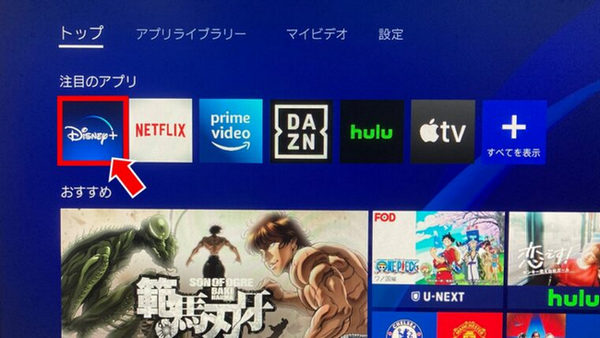
ディズニープラスアプリを介して動画を観るのは便利ですが、非常に高速かつ安定のネット環境が要ります。ディズニープラスの公式サイトにより、ディズニープラスのダウンロード機能は Android、iOS のスマートフォン、タブレットのみに対応しています。PC を含むその他の機器には対応していません。PS4 ではディズニープラスの動画を事前にダウンロードしてオフラインで再生することは不可能ですから、屋外やインターネット通信が不十分な場所にいる場合でもビデオを観たいなら邪魔になります。
TunePat Disney+ Video Downloader は、は専門のディズニープラス動画ダウンローダーであり、出力形式には MP4 と MKV を用意します。これ一本を使うと、気軽にディズニープラスから動画を USB ドライブに保存できます。まずは、TunePat Disney+ Video Downloader の主要機能をご覧ください。
Amazon Music での曲、アルバム、プレイリストを変換したい?TunePat Amazon Music Converter を利用してください。MP3、AAC、WAV、AIFF と FLAC 形式に変換可能です。
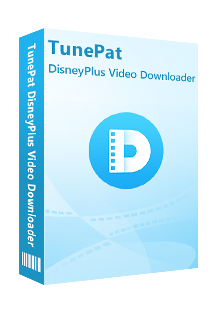
TunePat Disney+ Video Downloader とは、Disney+ の映画やドラマをダウンロードするためのプログラムです。動画名を入力して Disney+ の人気映画をダウンロードできます。ダウンロードした動画ファイルをUSB ドライブに入れ、PS4 に挿して再生できます。(詳細を見る)
 Disney + で配信される映画とドラマを簡単にダウンロード。
Disney + で配信される映画とドラマを簡単にダウンロード。 オーディオトラックと多言語字幕を保存。
オーディオトラックと多言語字幕を保存。 高解像度(720p)をそのまま保存可能
高解像度(720p)をそのまま保存可能 出力形式が MP4 と MKV に対応。
出力形式が MP4 と MKV に対応。次に、TunePat Disney+ Video Downloader の Windows 版 を使用して ディズニープラスの動画を MP4 ファイルとしてダウンロードする手順と、USB ドライブからディズニープラスの動画を再生する方法をご紹介いたします。
Step 1Windows 11/10/8/7 パソコンに TunePat Disney+ Video Downloader をダウンロードしてインストールします。起動後、右上隅にある歯車のようなアイコンをクリックして、出力画質を高/中/低に選択することができます。そして、出力フォルダのパスを変更することも可能です。
日本語や中国語、韓国語などの字幕で見るには、出力オプションで字幕言語を日本語か、中国語または韓国語に選択し、下の字幕タイプを「ハードサブ」に選択してください。
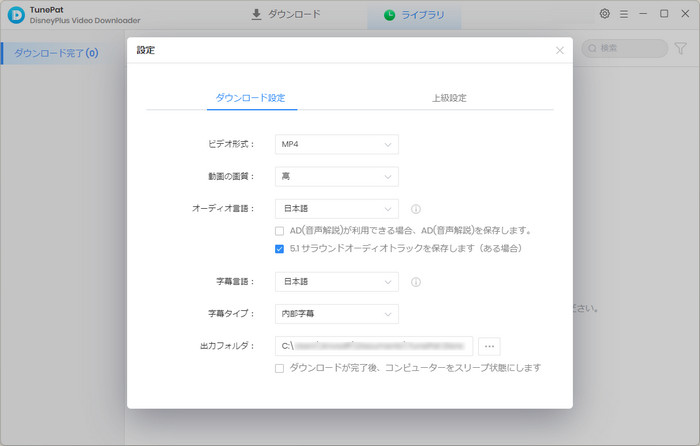
Step 2メイン画面の検索ボックスにダウンロードしたい Disney+ の映画やドラマの名前を入力して、「Enter」キーを押します。(動画を検索する前に、Disney+ のアカウントにログインしたことを確認してください。)
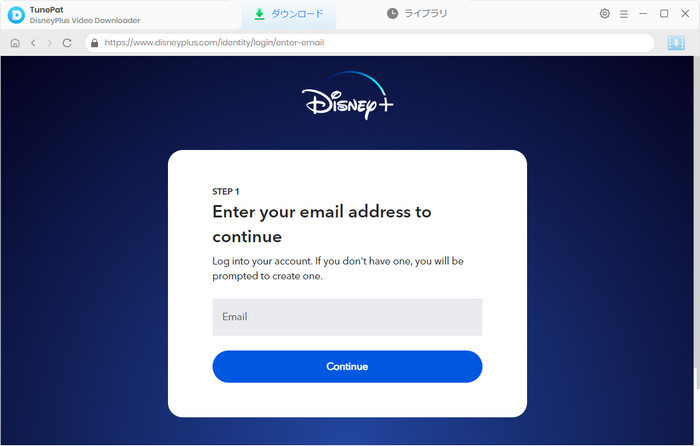
Step 3すると、読み込まれた動画、もしくは検索された動画が表示されます。テレビ番組をダウンロードしたい場合、右下にある青いダウンロードボタンをクリックするだけで、ダウンロードしたいシーズンを選択することができます。次は、左下隅の「上級ダウンロード」ボタンをクリックして、動画の画質を選択して、保存したいオーディオトラックと字幕を選択した後、「ダウンロード」をクリックして動画のダウンロードが開始されます。ダウンロード完了までどれくらい時間がかかるかを右パネルで確認できます。
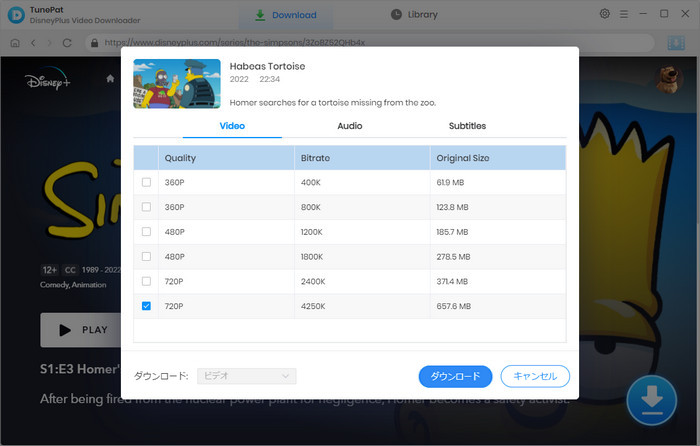
Step 4ダウンロードが完了した後、右上部にある「ライブラリ」をクリックしてダウンロード済の動画ファイルを確認できます。

*ご注意:さらに詳しい操作方法はユーザーガイドへ移動して、ご確認ください。
手順 1パソコンを使って、USB ドライブにフォルダーを作成し、その中にビデオファイルを移動します。
手順 2コンテンツエリアから、[メディアプレーヤー]を選択します。
手順 3USB ドライブを PS4 本体に接続し、[USB]を選択します。USB ドライブ内にあるビデオファイルの一覧が表示されます。再生するファイルを選択します。
この方法は、パソコンとUSB ドライブが要りますが、前者と比べって実用性がより高いです。ディズニープラスの動画を MP4 ファイルとしてUSB ドライブに保存すると、PS4 、PS5 、PS3 で再生することだけではなく、MP4 ファイルのビデオを DVD に書き込んだり、大画面のテレビで視聴したりすることもできます。
以上は、PS4 でディズニーのビデオを見る方法についてのご紹介です。
ディズニーアプリを介して PS4 で直接ディズニービデオを再生するのは非常に便利ですが、ネットワーク環境が不安定した場所や飛行機や地下鉄など場所で視聴するのは不便だと思っています。こういう場合、 ディズニープラスの動画を USB ドライブに入れ、PS4 に挿して再生する方法がお勧めです。この方法は、PS3 にも適用します。
そのため、TunePat Disney+ Video Downloader は、を使ってダウンロードした動画ファイルはディズニープラスユーザー向けの専門な動画ダウンローダです。これ一本を使うと、 簡単に ディズニープラスで配信された映画、アニメ、ドラマなどをMP4ファイルとしてパソコンにダウンロードできます。MP4 ファイルですので、ほかのデバイスでも移行でき、DVD に焼いて視聴できます。さらに、ディズニープラスを解約しても、ダウンロードした動画を永久に保存し、いつでもどこでも視聴できます。さっそくダウンロードしてみましょう。
ヒント:本記事で紹介されたTunePat Disney+ Video Downloader はシェアウェアですが、無料体験ができます。ただし、無料試用版では、各動画の最初の5分間しかダウンロードできません。機能面では全く同じであるため、体験版で動作を確認後、気に入れば、購入ができます。
また、Disney+ のすべてのコンテンツは著作権を有しています。あくまで個人の鑑賞用であり、無断での転用は禁じられています。
VideoGo All-In-One
Disney+ Video Downloader
Amazon Video Downloader
Netflix Video Downloader
お勧め人気製品
Diseny+ 関連記事
Netflix 関連記事
Prime Video 関連記事
Hulu 関連記事
U-NEXT 関連記事